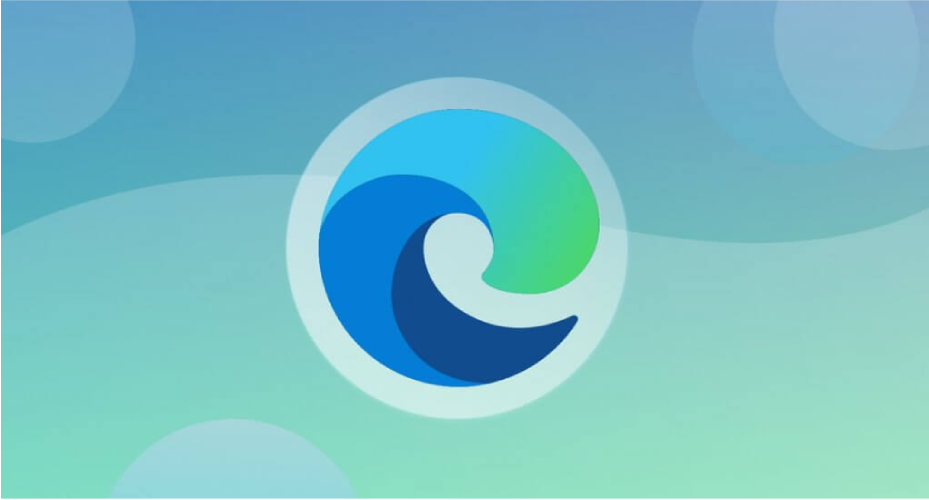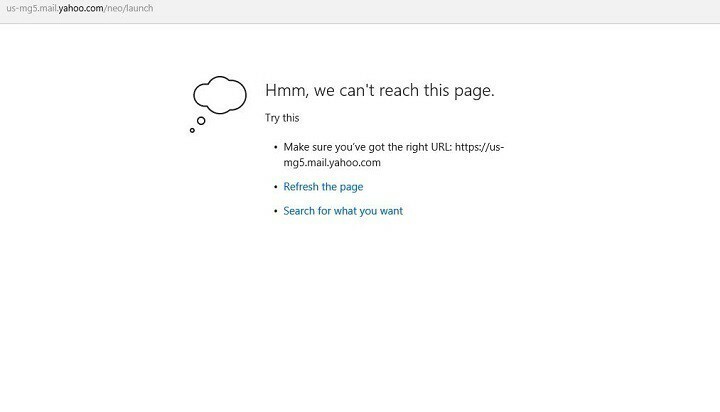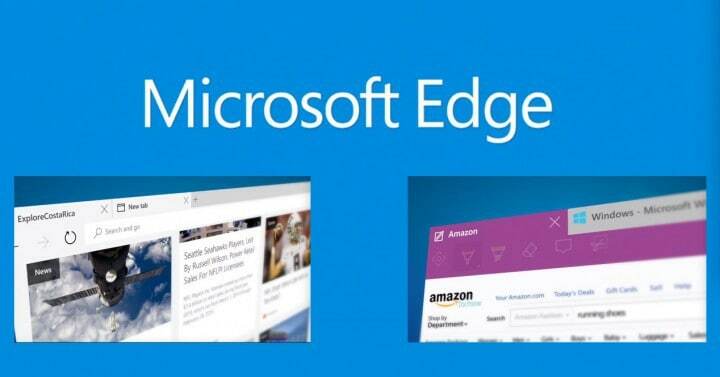- Microsoft Edge con la schermata blu è una pagina Web truffa che imita l'errore Blue Screen of Death.
- Un buon modo per sbarazzarsi di questo messaggio ingannevole è verificare i processi di Microsoft Edge.
- Molti utenti hanno riparato il proprio Windows 10 in modalità kiosk con una schermata blu utilizzando software di terze parti.
- L'utilizzo di un browser più sicuro dovrebbe impedire il riavvio dell'errore BSOD di Microsoft Edge.
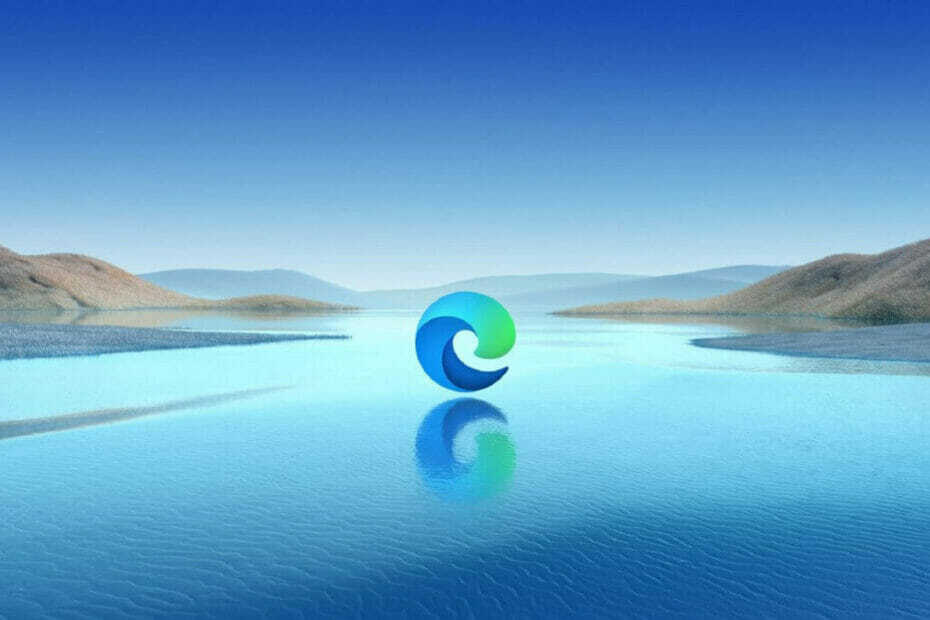
Ti meriti un browser migliore! 350 milioni di persone usano Opera ogni giorno, un'esperienza di navigazione completa che viene fornita con vari pacchetti integrati, un maggiore consumo di risorse e un design eccezionale.Ecco cosa può fare Opera:
- Migrazione facile: usa l'assistente di Opera per trasferire i dati in uscita, come segnalibri, password, ecc.
- Ottimizza l'utilizzo delle risorse: la tua memoria RAM viene utilizzata in modo più efficiente rispetto a Chrome
- Privacy migliorata: VPN gratuita e illimitata integrata
- Nessuna pubblicità: il blocco degli annunci integrato accelera il caricamento delle pagine e protegge dall'estrazione di dati
- Scarica Opera
Se sei un utente di Windows 10 probabilmente hai sentito il termine Schermo blu della morte. Questo è uno degli errori più problematici sulla piattaforma Windows, quindi non c'è da meravigliarsi se i truffatori lo usano per il loro guadagno.
Secondo gli utenti, in Microsoft Edge viene visualizzata una schermata blu che dice loro di chiamare un determinato numero per risolvere il problema. Se ricevi un messaggio simile in Edge o in qualsiasi altro browser Web, non chiamare il numero fornito nel messaggio.
Questa schermata blu è solo un tentativo da parte di utenti malintenzionati di indurti a pensare che stai ricevendo il famigerato errore Blue Screen of Death, mentre l'intera cosa è solo una pagina Web ingannevole.
Sebbene sia possibile che il tuo computer sia stato infettato da malware, questa è solo una semplice truffa che tenta di farlo indurti a chiamare il numero sullo schermo e a pagare i truffatori in modo che possano riparare il tuo computer a distanza.
Quindi ora che sai cos'è questo schermo blu è, vediamo come risolverlo.
Cosa posso fare se ricevo una schermata blu in Microsoft Edge?
1. Termina il processo di Microsoft Edge
- Aperto Microsoft Edge.
- stampa Ctrl + Maiusc + Esc aprire Task Manager.
- quando Task Manager si apre, vai a Processi scheda.
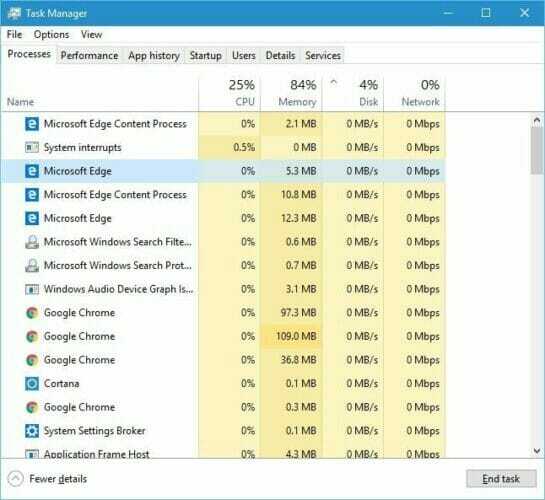
- Finisci tutto Microsoft Edge voci in lista.
- Se il browser si chiude, riavvialo e ripeti il processo.
- Dopo un paio di tentativi, dovresti vedere un messaggio che dice che Microsoft Edge non è riuscito ad aprire questo sito web. Ti verrà chiesto di tornare alla pagina iniziale.
- Clic sì e il problema dovrebbe essere risolto.
Secondo gli utenti, questa soluzione funziona ma potrebbe essere necessario terminare il processo Microsoft Edge più volte prima di risolvere questo problema.
2. Utilizzare software di terze parti
Indipendentemente dal fatto che il tuo errore di schermata blu in Microsoft Edge sia il risultato di file malware o se si tratta di un vero errore di schermata blu della morte, puoi risolvere questo problema in modo facile e veloce.
Consigliamo software di terze parti che protegge e ripara il tuo computer.

Restauro è alimentato da un database online che presenta gli ultimi file di sistema funzionali per PC Windows 10, consentendo di sostituire facilmente tutti gli elementi che possono causare un errore BSoD.
Questo software può anche aiutarti creando un punto di ripristino prima di iniziare le riparazioni, consentendoti di ripristinare facilmente la versione precedente del tuo sistema se qualcosa va storto.
Ecco come correggere gli errori di registro utilizzando Restoro:
- Scarica e installa Restoro.
- Avvia l'applicazione.
- Attendi che il software identifichi problemi di stabilità e possibili file danneggiati.
- stampa Avvia riparazione.
- Riavvia il PC per rendere effettive tutte le modifiche.
Non appena il processo di riparazione è completato, il tuo PC dovrebbe funzionare senza problemi e non dovrai più preoccuparti di errori BSoD o tempi di risposta lenti.
⇒ Ottieni Restauro
Dichiarazione di non responsabilità:Questo programma deve essere aggiornato dalla versione gratuita per eseguire alcune azioni specifiche.
3. Prova ad aprire rapidamente una nuova scheda
Gli utenti hanno riferito di aver risolto il problema della schermata blu semplicemente aprendo una nuova scheda in Microsoft Edge. Cioè, quando apri Edge, prova ad aprire rapidamente una seconda scheda. Se riesci a farlo, chiudi la scheda della schermata blu.
Se ciò non funziona, trascina la scheda problematica di lato e crea una nuova finestra Edge. Prova a chiuderlo dalla barra delle applicazioni, ma se non funziona, avvia Task Manager e termina il suo processo.
Di solito, quel processo sarà quello che utilizza la maggior parte della tua memoria. Dopo aver terminato l'attività e chiuso la finestra problematica, il problema verrà risolto in modo permanente.
4. Considera di passare a un altro browser

Sebbene nessun browser sia perfetto, alcuni ottengono più aggiornamenti e correzioni più frequentemente, oltre a più funzionalità di sicurezza integrate.
Ti consigliamo di utilizzare un browser alternativo. Il download di questo programma richiede solo un paio di minuti e configurarlo è estremamente semplice. Uno dei principali vantaggi di questo browser è la VPN incorporata che protegge la tua attività online e la mantiene privata.
non varichiedere abbonamento, pagamento o estensioni aggiuntive. Questa straordinaria funzionalità può prevenire truffe come le schermate blu, senza contare che puoi utilizzarla anche in una finestra privata, con traffico dati illimitato.
Inoltre, hai anche una moltitudine di altre funzionalità che ti consentono di navigare tra varie schede, aree di lavoro e app di chat di social media integrate. Lo strumento viene fornito con versioni personalizzate per PC, dispositivi mobili (compresi i telefoni meno recenti), Mac o Linux.
Inoltre, puoi sincronizzare questo browser su tutti i tuoi dispositivi, per gestire facilmente tutte le impostazioni.
⇒ Ottieni Opera
5. Elimina cronologia app
- Inizio Task Manager premendo Ctrl + Cambio + Esc.
- quando Task Manager si apre, vai a App scheda cronologia.
- Individuare Microsoft Edge e fai clic su Elimina cronologia di utilizzo opzione.
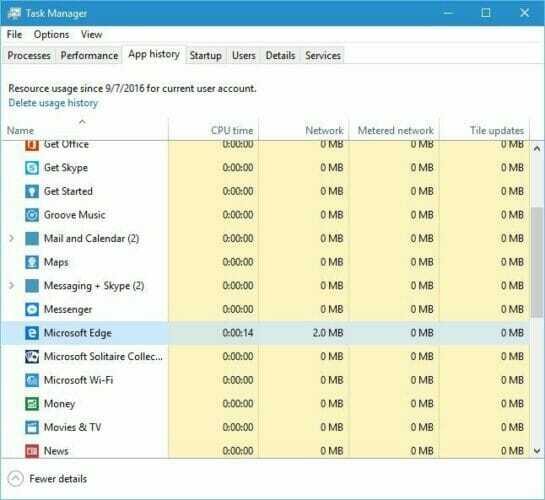
Esegui una scansione del sistema per scoprire potenziali errori

Scarica Restoro
Strumento di riparazione del PC

Clic Inizia scansione per trovare problemi di Windows.

Clic Ripara tutto per risolvere i problemi con le tecnologie brevettate.
Esegui una scansione del PC con lo strumento di riparazione Restoro per trovare errori che causano problemi di sicurezza e rallentamenti. Al termine della scansione, il processo di riparazione sostituirà i file danneggiati con nuovi file e componenti di Windows.
Se questa soluzione non ha funzionato, passa a quella successiva.
6. Scansiona il tuo computer alla ricerca di malware
Secondo gli utenti, puoi risolvere questo problema semplicemente eseguendo una scansione malware. Sembra che questo problema sia dovuto ai cookie di tracciamento.
Ti consigliamo di utilizzare uno strumento di rimozione anti-malware poiché viene fornito con protezione in tempo reale contro truffe di phishing e pubblicità dannosa.
Con un impatto minimo sul tuo sistema PC, un software malware dedicato plo protegge da infezioni ransomware avanzate che crittografano i tuoi file e ti costringono a pagare per recuperarli, come potrebbe essere il caso qui.
⇒Ottieni Malwarebytes
7. Pulisci i file temporanei
- Apri il impostazioni app premendo finestreChiave + io scorciatoia.
- Vai a Sistema >Conservazione.
- Appariranno le partizioni del tuo disco rigido. Clic Questo PC opzione.
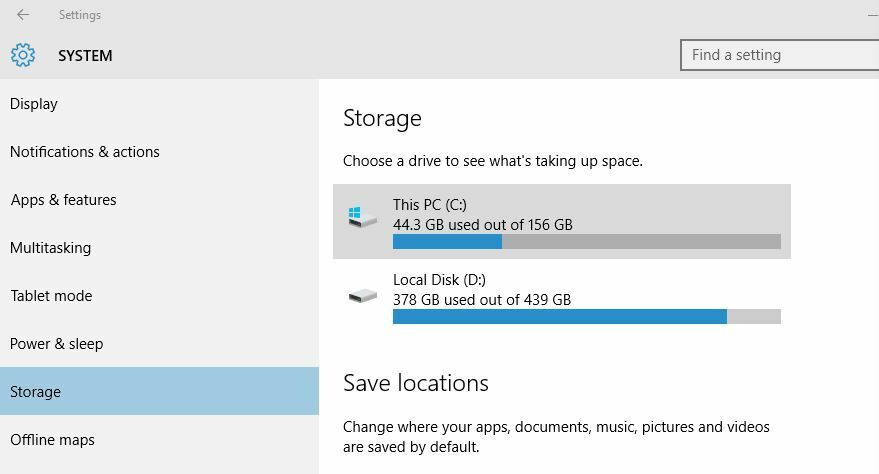
- Scorri fino in fondo alla pagina e clicca su File temporanei.
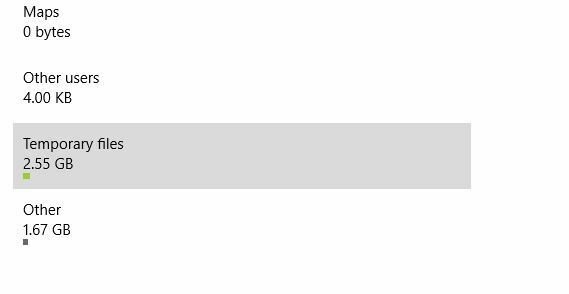
- Clicca sul Elimina i file temporanei pulsante.
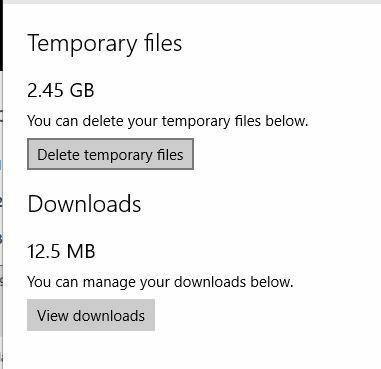
- Attendi che il processo finisca.
Dopo aver rimosso i file temporanei, la schermata blu in Edge dovrebbe scomparire.
8. Chiudi la scheda problematica prima che venga caricata
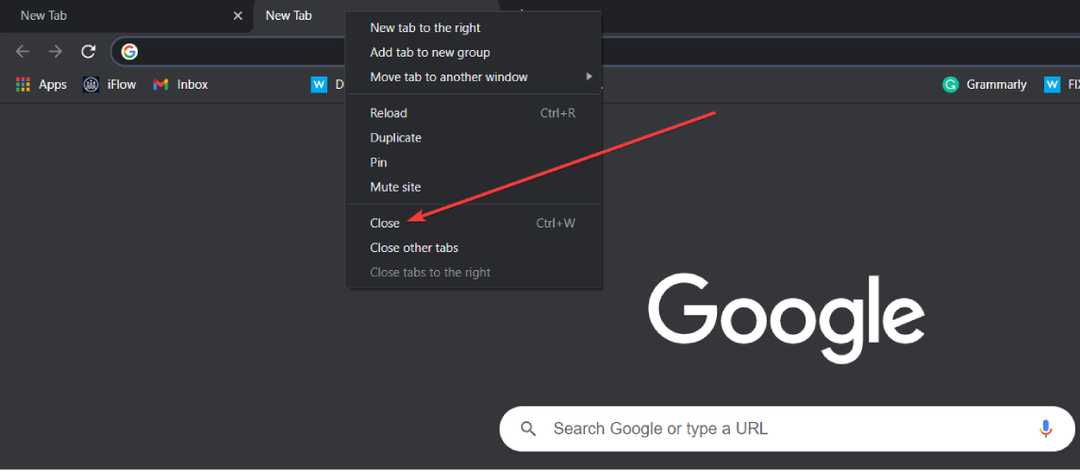
Alcuni utenti hanno riferito di aver risolto il problema semplicemente chiudendo la scheda prima che fosse completamente caricata.
Tieni presente che dovrai essere veloce per chiudere la scheda prima che venga caricata. Se non riesci a chiudere la scheda, chiudi semplicemente Edge, riavvialo e ripeti il processo.
9. Disabilita la tua connessione di rete
- stampa Tasto Windows + X aprire Menu utente esperto e scegli Le connessioni di rete.
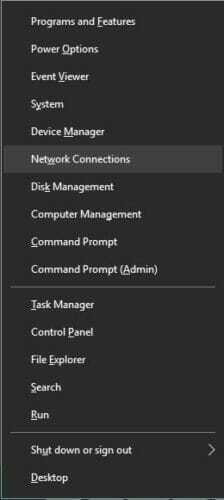
- quando Le connessioni di rete si apre la finestra, fai clic con il pulsante destro del mouse sulla tua connessione e scegli disattivare dal menù.
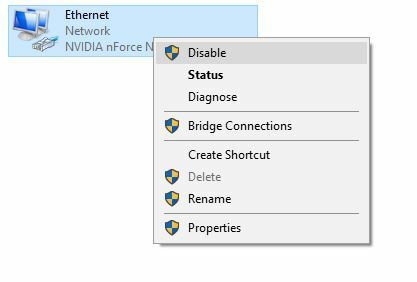
- Dopo che la connessione di rete è stata disabilitata, avvia Microsoft Edge.
- La scheda problematica non si aprirà senza una connessione Internet, quindi puoi chiuderla facilmente.
- Dopo aver chiuso la scheda, torna alla Le connessioni di rete finestra, fare clic con il pulsante destro del mouse sulla connessione e scegliere Abilitare dal menù.
Se non desideri utilizzare la finestra Connessioni di rete, puoi semplicemente scollegare il tuo Ethernet cavo e chiudi la scheda problematica in Edge. Al termine, ricollega il cavo Ethernet e il problema verrà risolto.
10. Cancella la cache di navigazione
- Aperto Bordo.
- Clicca il Menù pulsante nell'angolo in alto a destra e scegli impostazioni dal menù.
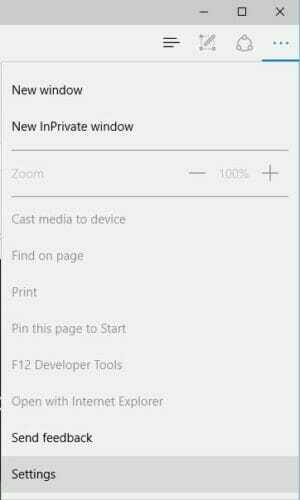
- Scorri verso il basso fino a Cancella dati di navigazione sezione e fare clic su Scegli cosa cancellare pulsante.
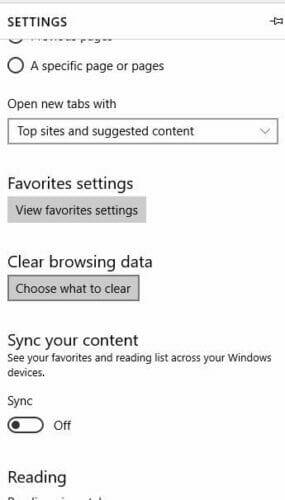
- Seleziona tutte le opzioni nell'elenco. Clicca il Chiaro pulsante per rimuovere la cache.
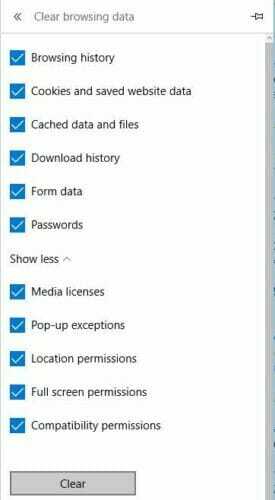
- Dopo averlo fatto, chiudi tutte le schede, riavvia Edge e controlla se il problema è stato risolto.
11. Seleziona il Non consentire a questa pagina di generare altri messaggi opzione

Questa pagina con schermata blu mostrerà spesso un messaggio se si tenta di chiuderla, ma è possibile disabilitare la visualizzazione di questo messaggio. Prova a chiudere più volte la scheda problematica. Quando viene visualizzato il messaggio di errore, chiudilo e ripeti di nuovo l'intero processo.
Dopo un paio di tentativi, dovresti vedere un Non consentire a questa pagina di generare altri messaggi casella di controllo. Controllalo e dovresti essere in grado di chiudere la scheda della schermata blu.
12. Usa il prompt dei comandi (amministratore)
- stampa Tasto Windows + X e scegli Prompt dei comandi (amministratore).
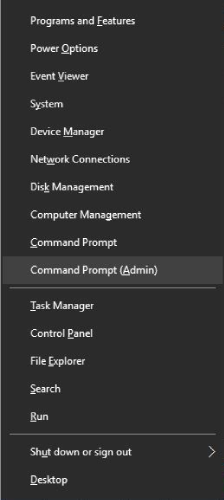
- quando Prompt dei comandi si apre, digita
avvia Microsoft-edge: https://www.microsoft.com - stampa accedere.
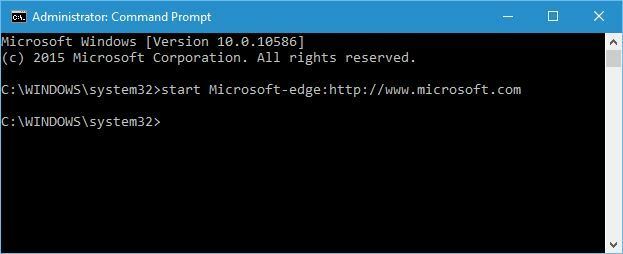
- Edge ora aprirà una nuova scheda e dovresti essere in grado di chiudere la scheda problematica senza problemi.
13. Usa il tasto Esc
Questa è una soluzione complicata, ma dovresti essere in grado di eseguirla dopo alcuni tentativi. Secondo gli utenti, puoi risolvere questo problema semplicemente tenendo premuto Esc key, che chiuderà tutti i messaggi di errore che potrebbero apparire.
Posiziona il mouse sul pulsante X nella scheda problematica e prova a fare clic su di esso. Continua a tenere premuto il tasto Esc e prova a fare clic sul pulsante X. Potrebbe essere difficile da eseguire, ma dovresti essere in grado di farlo se sei abbastanza veloce.
Come riparare la schermata blu con E in Microsoft Edge
- stampa Tasto Windows + S ed entra Funzionalità di Windows. Selezionare Attiva o disattiva le caratteristiche di Windows.
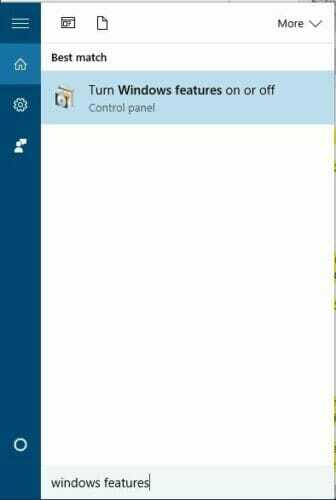
- Quando il Funzionalità di Windows si apre la finestra, trova Internet Explorer 11 e deselezionalo.
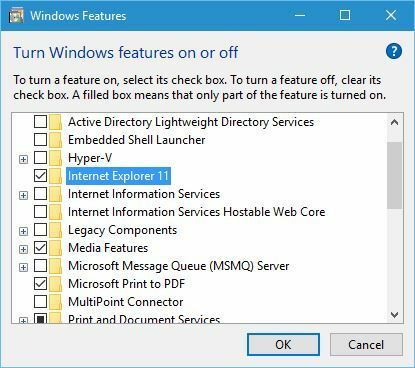
- Salva le modifiche e ricomincia il tuo PC.
Questa soluzione si applica se ricevi la schermata blu con una E su di essa all'avvio di Microsoft Edge.
Dopo il riavvio del PC, la schermata blu non dovrebbe più apparire in Microsoft Edge.
Come accennato all'inizio, la schermata blu in Microsoft Edge è molto probabilmente una truffa, quindi se hai un problema simile dovresti essere in grado di risolverlo utilizzando una delle nostre soluzioni.
Dicci quale ha funzionato per te; usa la sezione commenti
 Hai ancora problemi?Risolvili con questo strumento:
Hai ancora problemi?Risolvili con questo strumento:
- Scarica questo strumento di riparazione del PC valutato Ottimo su TrustPilot.com (il download inizia da questa pagina).
- Clic Inizia scansione per trovare problemi di Windows che potrebbero causare problemi al PC.
- Clic Ripara tutto per risolvere i problemi con le tecnologie brevettate (Sconto esclusivo per i nostri lettori).
Restoro è stato scaricato da 0 lettori questo mese.